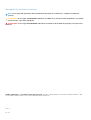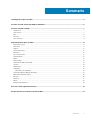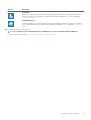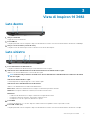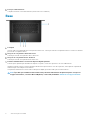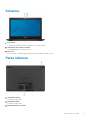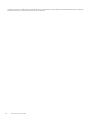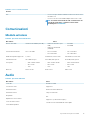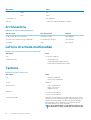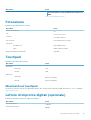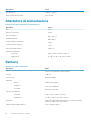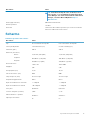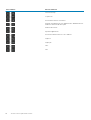Inspiron 3482
Configurazione e specifiche
Modello normativo: P89G
Tipo normativo: P89G006

Messaggi di N.B., Attenzione e Avvertenza
N.B.: un messaggio N.B. (Nota Bene) indica informazioni importanti che contribuiscono a migliorare l'utilizzo del
prodotto.
ATTENZIONE: un messaggio di ATTENZIONE evidenzia la possibilità che si verifichi un danno all'hardware o una perdita
di dati ed indica come evitare il problema.
AVVERTENZA: un messaggio di AVVERTENZA evidenzia un potenziale rischio di danni alla proprietà, lesioni personali o
morte.
© 2018 - 2019 Dell Inc. o sue affiliate Tutti i diritti riservati. Dell, EMC e gli altri marchi sono marchi commerciali di Dell Inc. o delle
sue sussidiarie. Gli altri marchi possono essere marchi dei rispettivi proprietari.
2018 - 12
Rev. A00

1 Configurare Inspiron 14 3482......................................................................................................... 4
2 Creare un'unità di ripristino USB per Windows................................................................................6
3 Viste di Inspiron 14 3482............................................................................................................... 7
Lato destro............................................................................................................................................................................. 7
Lato sinistro............................................................................................................................................................................ 7
Base.........................................................................................................................................................................................8
Schermo..................................................................................................................................................................................9
Parte inferiore........................................................................................................................................................................ 9
4 Specifiche di Inspiron 14 3482...................................................................................................... 11
Dimensioni e peso..................................................................................................................................................................11
Processori.............................................................................................................................................................................. 11
Chipset................................................................................................................................................................................... 11
Sistema operativo.................................................................................................................................................................12
Memoria.................................................................................................................................................................................12
Porte e connettori................................................................................................................................................................12
Comunicazioni.......................................................................................................................................................................13
Audio...................................................................................................................................................................................... 13
Archiviazione.........................................................................................................................................................................14
Lettore di schede multimediali............................................................................................................................................ 14
Tastiera..................................................................................................................................................................................14
Fotocamera...........................................................................................................................................................................15
Touchpad.............................................................................................................................................................................. 15
Movimenti sul touchpad................................................................................................................................................ 15
Lettore di impronte digitali (opzionale)..............................................................................................................................15
Adattatore di alimentazione................................................................................................................................................ 16
Batteria..................................................................................................................................................................................16
Schermo................................................................................................................................................................................ 17
Video...................................................................................................................................................................................... 18
Ambiente del computer....................................................................................................................................................... 18
5 Tasti di scelta rapida della tastiera............................................................................................... 19
6 Come ottenere assistenza e contattare Dell...................................................................................21
Sommario
Sommario 3

Configurare Inspiron 14 3482
N.B.: Le immagini contenute in questo documento possono differire a seconda della configurazione ordinata.
1. Collegare l'adattatore di alimentazione e premere il pulsante di alimentazione.
N.B.: Per conservare autonomia, la battetria potrebbe entrare in modalità di risparmio energia. Collegare l'adattatore
di alimentazione e premere il pulsante di alimentazione per accendere il computer.
2. Completare l'installazione del sistema operativo.
Per Ubuntu:
Seguire le istruzioni visualizzate sullo schermo per completare la configurazione. Per ulteriorii informazioni su installazione e
configurazione di Ubuntu, consultare gli articoli della Knowledge Base
SLN151664 e SLN151748 all'indirizzo www.dell.com/support.
Per Windows:
Seguire le istruzioni visualizzate sullo schermo per completare la configurazione. Durante la configurazione, Dell consiglia di:
• Connettersi a una rete per gli aggiornamenti di Windows.
N.B.:
Se si sta effettuando la connessione a una rete senza fili protetta, immettere la password per l'accesso alla
rete senza fili quando richiesto.
• Quando si è collegati a Internet, creare oppure accedere con un account Microsoft. Se non si è connessi a Internet, creare un
account offline.
• Nella schermata Supporto e protezione, immettere le informazioni di contatto.
3. Individuare e utilizzare le app Dell dal menu Start di Windows (consigliato)
Tabella 1. Individuare le applicazioni di Dell
Risorse Descrizione
My Dell
Posizione centralizzata per le applicazioni principali di Dell, gli articoli di aiuto e altre informazioni importanti
sul computer. L'utente può inoltre ottenere informazioni su stato della garanzia, accessori consigliati e
aggiornamenti software, se disponibili.
SupportAssist
Controlla in modo proattivo lo stato hardware e software del computer. Lo strumento SupportAssist OS
Recovery consente di risolvere i problemi del sistema operativo. Per ulteriori informazioni, fare riferimento
alla documentazione di SupportAssist all'indirizzo
www.dell.com/support.
N.B.: NOTA: In SupportAssist, fare clic sulla data di scadenza della garanzia per rinnovare o
aggiornare la garanzia.
1
4 Configurare Inspiron 14 3482

Risorse Descrizione
Dell Update
Aggiorna il computer con correzioni critiche e i più recenti driver di dispositivo non appena disponibili. Per
ulteriori informazioni su Dell Update, consultare l'articolo della knowledge base SLN305843 alla pagina
www.dell.com/support.
Dell Digital Delivery
Scaricare le applicazioni software, acquistate ma non preinstallate sul computer. Per ulteriori informazioni
sull'uso di Dell Digital Delivery, consultare l'articolo della knowledge base 153764 alla pagina www.dell.com/
support.
4. Creare l'unità di ripristino per Windows.
N.B.:
Si consiglia di creare un'unità di ripristino per individuare e risolvere i potenziali problemi di Windows.
Per ulteriori informazioni, vedere Creazione di un'unità di ripristino USB per Windows.
Configurare Inspiron 14 3482 5

Creare un'unità di ripristino USB per Windows
Creare un'unità di ripristino per individuare e risolvere i potenziali problemi di Windows. Un'unità memoria flash USB vuota con una capacità
minima di 16 GB è richiesta per creare l'unità di ripristino.
N.B.: Questo processo può richiedere fino a un'ora.
N.B.: La procedura riportata di seguito può variare a seconda della versione di Windows installata. Fare riferimento al
sito Web del supporto Microsoft per le istruzioni più recenti.
1. Collegare l'unità flash USB al computer.
2. Nella ricerca di Windows, digitare Ripristino.
3. Nei risultati della ricerca, fare clic su Crea un'unità di ripristino.
Viene visualizzata la finestra Controllo account utente.
4. Fare clic su Sì per continuare.
Verrà visualizzata la finestra Unità di ripristino.
5. Selezionare Esegui il backup dei file di sistema sull'unità di ripristino e fare clic su Avanti.
6. Selezionare l'unità flash USB e fare clic su Avanti.
Verrà visualizzato un messaggio che indica che tutti i dati presenti sull'unità Flash USB andranno persi.
7. Fare clic su Crea.
8. Fare clic su Fine.
Per ulteriori informazioni sulla reinstallazione di Windows utilizzando l'unità USB di ripriSTINO; CONSUltare la sezione Risoluzione dei
problemi del Manuale di servizio del prodotto all'indirizzo www.dell.com/support/manuals.
2
6 Creare un'unità di ripristino USB per Windows

Viste di Inspiron 14 3482
Lato destro
1. Slot per schede SD
Legge da e scrive su scheda SD.
2. Porta USB 2.0
Collegare periferiche come le stampanti e i dispositivi di archiviazione esterni. Offre velocità di trasferimento dei dati fino a 480 Mbps.
3. Slot per cavo di sicurezza (a forma di cuneo)
Collegare un cavo di sicurezza per evitare movimenti non autorizzati del computer.
Lato sinistro
1. Porta dell'adattatore di alimentazione
Collegare un adattatore di alimentazione per fornire alimentazione al computer.
2. Indicatore di stato dell'alimentazione e della batteria/Indicatore di attività del disco rigido
Indica lo stato di carica della batteria o l'attività del disco rigido.
N.B.:
Premere Fn+H per alternare tra l'Indicatore di stato della batteria e dell'alimentazione e l'indicatore di attività
del disco rigido.
Indicatore di attività del disco rigido
Si accende quando il computer legge da o scrive sul disco rigido.
Indicatore di stato dell'alimentazione e della batteria
Indica lo stato dell'alimentazione e della carica della batteria.
Bianco fisso: l'adattatore di alimentazione è collegato e la batteria ha più del 5% di carica.
Giallo fisso: il computer è alimentato a batteria, la cui carica è inferiore al 5%.
Disattivata
• L'adattatore di alimentazione è collegato e la batteria è completamente carica.
• Il computer è alimentato a batteria, la cui carica è superiore al 5 %.
• Il computer è in stato di sospensione, ibernazione o spento.
3. porta HDMI
Consente di collegare un TV o un altro dispositivo HDMI in entrata compatibile. Fornisce output video e audio.
4. Porte USB 3.1 Gen 1 (2)
Collegare periferiche come le stampanti e i dispositivi di archiviazione esterni. Offre velocità di trasferimento dei dati fino a 5 Gbps.
3
Viste di Inspiron 14 3482 7

5. Porta per cuffia auricolare
Collegare una cuffia o una cuffia auricolare (cuffia e microfono combinati).
Base
1. Touchpad
Scorrere il dito sul touchpad per muovere il puntatore del mouse. Toccare per fare clic con il pulsante sinistro e toccare con due dita
per fare clic con il pulsante destro.
2. Area per clic con pulsante sinistro del mouse
Premere per fare clic con il pulsante sinistro del mouse.
3. Area per clic con pulsante destro del mouse
Premere per fare clic con il pulsante destro del mouse.
4. Pulsante di alimentazione con lettore di impronte digitali opzionale
Premere questo pulsante per accendere il computer se è spento, in stato di sospensione o in stato di ibernazione.
Quando il computer è acceso, premere il pulsante di accensione per metterlo in stato di sospensione; tenere premuto il pulsante di
accensione per 4 secondi per forzare l'arresto.
Se il pulsante di accensione è dotato di lettore di impronte digitali, posizionarvi il dito per effettuare l'accesso.
N.B.:
È possibile personalizzare il funzionamento del pulsante di alimentazione in Opzioni risparmio energia. Per
maggiori informazioni, consultare
Me and My Dell
(Io e il mio Dell) all'indirizzo www.dell.com/support/manuals.
8 Viste di Inspiron 14 3482

Schermo
1. Fotocamera
Consente di effettuare video chat, acquisire foto e registrare video.
2. Indicatore di stato della fotocamera
Si accende quando la fotocamera è in uso.
3. Microfono
Fornisce ingresso audio digitale per registrazioni audio, chiamate vocali e così via.
Parte inferiore
1. Altoparlante sinistro
Fornisce un output audio.
2. Altoparlante destro
Fornisce un output audio.
3. Etichetta Numero di servizio
Viste di Inspiron 14 3482
9

Il Numero di servizio è un identificatore alfanumerico univoco che consente ai tecnici dell'assistenza di Dell di identificare i componenti
hardware del computer e accedere alle informazioni sulla garanzia.
10 Viste di Inspiron 14 3482

Specifiche di Inspiron 14 3482
Dimensioni e peso
Tabella 2. Dimensioni e peso
Descrizione Valori
Altezza:
Parte anteriore
19,90 mm (0,78 pollici)
Parte posteriore
21 mm (0,83 pollici)
Larghezza
339 mm (13,35 pollici)
Profondità
241,90 mm (9,52 pollici)
Peso
1,79 kg (3,95 lb)
N.B.: Il peso del computer può variare a seconda della
configurazione desiderata e della variabilità produttiva.
Processori
Tabella 3. Processori
Descrizione Valori
Processori
Intel Pentium Silver N5000 Processore Intel Celeron N4000
Potenza
6 W 6 W
Numero di core
4 2
Numero di thread
4 2
Velocità
Fino a 2,7 GHz con Precision Boost Fino a 2,6 GHz con Precision Boost
Smart cache
4 MB 4 MB
Scheda grafica integrata
Scheda grafica Intel HD 605 Scheda grafica Intel HD 600
Chipset
Tabella 4. Chipset
Descrizione Valori
Chipset
Integrato nel processore
Processore
• Intel Pentium Silver N5000
• Processore Intel Celeron N4000
Larghezza bus memoria DRAM
x64
4
Specifiche di Inspiron 14 3482 11

Descrizione Valori
Flash EPROM
16 MB
bus PCIe
Fino a PCIe Gen2
Frequenza del bus esterno
Non supportata
Sistema operativo
• Ubuntu
• Windows 10 Home a 64 bit
• Windows 10 Professional (64 bit)
Memoria
Tabella 5. Specifiche della memoria
Descrizione Valori
Slot
Slot per modulo SoDIMM
Tipo
DDR4
Velocità
2400 MHz
Memoria massima
8 GB
Memoria minima
4 GB
Capacità di memoria per slot
4 GB e 8 GB
Configurazioni supportate
• 4 GB DDR4 a 2400 MHz
• 8 GB DDR4 a 2400 MHz
Porte e connettori
Tabella 6. Porte e connettori esterni
Esterna:
USB
• Una porta USB 2.0
• 2 porte USB 3.1 Gen 1
Audio
Una porta auricolare
Video
1 porta HDMI 1.4b
Lettore di scheda multimediale
Uno slot per scheda SD
Porta di alloggiamento
Non supportata
Porta adattatore di alimentazione
Una porta dell'adattatore di alimentazione
Sicurezza
Uno slot per cavo di sicurezza (a forma di cuneo)
12 Specifiche di Inspiron 14 3482

Tabella 7. Porte e connettori interni
Interna:
M.2
• Uno slot M.2 per scheda combinata connessione di rete senza
fili e Bluetooth
• Uno slot PCIe M.2 2242/2260/2280 per unità a stato solido
N.B.: Per ulteriori informazioni sulle caratteristiche dei
vari tipi di schede M.2, consultare l'articolo della
knowledge base SLN301626.
Comunicazioni
Modulo wireless
Tabella 8. Specifiche dei moduli wireless
Descrizione Valori
Numero di modello
Qualcomm QCA9565 (DW 1707) • Qualcomm QCA9377 (DW
1810)
• Qualcomm QCA61x4A
(DW1820)
• Intel 9462
• Intel 9560
Velocità di trasferimento
Fino a 433 Mb/s • Fino a 433 Mb/s
• Fino a 867 Mb/s
• Fino a 433 Mb/s
• Fino a 867 Mb/s
Bande di frequenza supportate
2,4 GHz Dual-band 2,4 GHz/5 GHz Dual-band 2,4 GHz/5 GHz
Standard senza fili
Wi-Fi 802.11 b/g/n Wi-Fi 802,11a/b/g/n/ac Wi-Fi 802,11a/b/g/n/ac
Crittografia
• WEP a 64 bit/128 bit
• AES-CCMP
• TKIP
• WEP a 64 bit/128 bit
• AES-CCMP
• TKIP
• WEP a 64 bit/128 bit
• AES-CCMP
• TKIP
Bluetooth
Bluetooth 4.0 Bluetooth 4.1 Bluetooth 5
Audio
Tabella 9. Specifiche dell'audio
Descrizione Valori
Controller
Realtek ALC3204
Conversione stereo
Supportata
Interfaccia interna
Audio Intel ad alta definizione
Interfaccia esterna
Una porta auricolare
Altoparlanti
Due
Amplificatore stereo interno
Supportato (codec audio integrato)
Controlli volume esterni
Tasti di controllo multimediale di scelta rapida
Uscita dell'altoparlante:
Specifiche di Inspiron 14 3482 13

Descrizione Valori
Media
2 W
Picco
2,5 W
Uscita subwoofer
Non supportata
Microfono
Un microfono digitale nel gruppo fotocamera
Archiviazione
Tabella 10. Specifiche di immagazzinamento
Tipo di storage Tipo di interfaccia Capacità
Un disco rigido da 7 mm e 2,5 pollici SATA AHCI: 6 Gb/s Fino a 500 GB
Una unità a stato solido M.2 2242/2260/2280 PCIe NVMe fino a 16 Gb/s Fino a 256 GB
Una eMMC SDIO Fino a 64 GB
Lettore di schede multimediali
Tabella 11. Specifiche del lettore di schede multimediali
Descrizione Valori
Tipo
Uno slot per scheda SD
Schede supportate
• Secure Digital (SD)
• Secure Digital High Capacity (SDHC)
• Secure Digital a capacità estesa (SDXC)
Tastiera
Tabella 12. Specifiche della tastiera
Descrizione Valori
Tipo
• Tastiera retroilluminata
• Tastiera non retroilluminata
Layout
QWERTY
Numero di tasti
• USA e Canada: 80 tasti
• Regno Unito: 81 tasti
• Giappone: 84 tasti
Dimensione
X = passo tasti di 19,05 mm
Y = passo tasti di 18,05 mm
Tasti di scelta rapida
Alcuni tasti sulla tastiera presentano due simboli su di essi. Questi
tasti possono essere utilizzati per digitare caratteri alternativi o per
eseguire funzioni secondarie. Per digitare il carattere alternativo,
premere Maiusc e il tasto desiderato. Per eseguire le funzioni
secondarie, premere Fn e il tasto desiderato.
N.B.: È possibile definire il comportamento primario dei
tasti di funzione (F1-F12) modificando il Comportamento
14 Specifiche di Inspiron 14 3482

Descrizione Valori
dei tasti di funzione nel programma di impostazione del
BIOS.
Tasti di scelta rapida della tastiera
Fotocamera
Tabella 13. Specifiche della fotocamera
Descrizione Valori
Numero di fotocamere
Uno
Tipo
Una HD a fuoco fisso
Posizione
Fotocamera anteriore
Tipo di sensore
Tecnologia del sensore CMOS
Risoluzione:
Immagine fissa
0,92 megapixel (HD)
Video
1280 x 720 (HD) a 30 fps
Angolo di visualizzazione diagonale
78,6 gradi
Touchpad
Tabella 14. Specifiche del touchpad
Descrizione Valori
Risoluzione:
Orizzontale
3215
Verticale
1956
Dimensioni:
Orizzontale
105 mm (4,13 pollici)
Verticale
65 mm (2,56 pollici)
Movimenti sul touchpad
Per ulteriori informazioni su gesti sul touchpad per Windows 10, consultare l'articolo della Knowledge Base Microsoft 4027871 all'indirizzo
support.microsoft.com.
Lettore di impronte digitali (opzionale)
Tabella 15. Specifiche del lettore di impronte digitali
Descrizione Valori
Tecnologia sensore
Capacitivo
Risoluzione del sensore
500 dpi
Specifiche di Inspiron 14 3482 15

Descrizione Valori
Area del sensore
5,50 mm x 4,40 mm
Dimensioni del sensore in pixel
114 x 114 pixel
Adattatore di alimentazione
Tabella 16. Specifiche dell'adattatore di alimentazione
Descrizione Valori
Tipo
45 W
Diametro (connettore)
4,5 mm
Tensione d'ingresso
100 - 240 V CC
Frequenza d'entrata
50 Hz-60 Hz
Corrente d'ingresso (massima)
1,30 A
Corrente di uscita (continua)
2,31 A
Tensione nominale di uscita
19,50 V c.c.
Intervallo di temperatura:
In funzione
Da 0 °C a 40 °C (da 32 °F a 104 °F)
Archiviazione
Da -40 °C a 70 °C (da -40 °F a 158 °F)
Batteria
Tabella 17. Specifiche della batteria
Descrizione Valori
Tipo
"smart" con 3 celle agli ioni di litio (42 Whr)
Tensione
11,40 V c.c.
Peso (massimo)
0,2 kg (0,44 libbre)
Dimensioni:
Altezza
5,90 mm (0,23 pollici)
Larghezza
175,37 mm (6,90 pollici)
Profondità
90,73 mm (3,57 pollici)
Intervallo di temperatura:
In funzione
Da 0 °C a 35 °C (da 32 °F a 95 °F)
Archiviazione
Da –40 °C a 65 °C (da –40 °F a 149 °F)
Autonomia Varia in base alle condizioni operative e può essere notevolmente
ridotta in condizioni di consumo intenso.
Tempo di ricarica (approssimativo)
4 ore (a computer spento)
16 Specifiche di Inspiron 14 3482

Descrizione Valori
N.B.: Controllare il tempo di carica, la durata, l'ora di
inizio e di fine, e così via utilizzando l'applicazione Dell
Power Manager. Per ulteriori informazioni su Dell Power
Manager, consultare
Me and My Dell
su https://
www.dell.com/
Durata (approssimativa) 300 cicli di scarica/ricarica
Batteria a pulsante
CR-2032
Autonomia Varia in base alle condizioni operative e può essere notevolmente
ridotta in condizioni di consumo intenso.
Schermo
Tabella 18. Specifiche dello schermo
Descrizione Valori
Tipo
HD a sfioramento da 14 pollici FHD a sfioramento da 14 pollici
Tecnologia del pannello
Twisted Nematic (TN) In-Plane Switching (IPS)
Luminanza (tipico)
220 nit 220 nit
Dimensioni (area attiva):
Altezza
173,95 mm (6,85 pollici) 173,95 mm (6,85 pollici)
Larghezza
309,40 mm (12,18 pollici) 309,40 mm (12,18 pollici)
Diagonale
355,60 mm (14 pollici) 355,60 mm (14 pollici)
Risoluzione nativa
1.366 x 768 1920 x 1080
Megapixel
1,05 2,07
Pixel per pollice (PPI)
111,94 157,35
Fattore di contrasto (min.)
300:1 600:1
Tempo di risposta (max.)
25 msec su/giù 35 msec su/giù
Frequenza d'aggiornamento
60 Hz 60 Hz
Angolo di visualizzazione orizzontale
+/- 40 gradi +/- 80 gradi
Angolo di visualizzazione verticale
+10/-30 gradi +/- 80 gradi
Passo pixel
0,2265 mm 0,1614 mm
Consumo energetico (massimo)
3,0 W 3,7 W
Finitura antiriflesso o patinata
Antiriflesso Antiriflesso
Opzioni per sfioramento
No No
Specifiche di Inspiron 14 3482 17

Video
Tabella 19. Specifiche video
Scheda grafica integrata
Controller Supporto schermo esterno Dimensione memoria Processore
Scheda grafica Intel HD 600 1 porta HDMI 1.4b Memoria di sistema
condivisa
Processore Intel
Celeron N4000
Scheda grafica Intel HD 605 1 porta HDMI 1.4b Memoria di sistema
condivisa
Intel Pentium Silver
N5000
Ambiente del computer
Livello di sostanze contaminanti trasmesse per via aerea: G1 come definito da ISA-S71.04-1985
Tabella 20. Ambiente del computer
In funzione Archiviazione
Intervallo di temperatura
Da 0 °C a 40 °C (da 32 °F a 104 °F) Da –40 °C a 65 °C (da –40 °F a 149 °F)
Umidità relativa (massima)
Dal 10% al 90% (senza condensa) Dallo 0% al 95% (senza condensa)
Vibrazione (massima)
*
0,66 GRMS 1,30 GRMS
Urto (massimo):
140 G† 160 G‡
Altitudine (massima):
Da 0 m a 3.048 m (da 0 pd a 10.000 pd) Da 0 m a 10.668 m (da 0 pd a 35.000 piedi)
* Misurata utilizzando uno spettro a vibrazione casuale che simula l'ambiente dell'utente.
† Misurato utilizzando un impulso semisinusoidale di 2 ms quando il disco rigido è in uso.
‡ Misurato utilizzando un impulso semisinusoidale di 2 ms quando la testina del disco rigido è in posizione di riposo.
18
Specifiche di Inspiron 14 3482

Tasti di scelta rapida della tastiera
N.B.: I caratteri della tastiera possono variare a seconda della lingua di configurazione di quest'ultima. I tasti utilizzati
per i collegamenti di scelta rapida restano invariati a prescindere dalla lingua.
Alcuni tasti sulla tastiera presentano due simboli su di essi. Questi tasti possono essere utilizzati per digitare caratteri alternativi o per
eseguire funzioni secondarie. Il simbolo indicato nella parte inferiore del tasto si riferisce al carattere digitato quando il tasto è premuto. Se
si preme MAIUSC e il tasto, viene digitato il simbolo mostrato nella parte superiore del tasto. Ad esempio, se si preme 2, viene digitato 2; se
si preme MAIUSC + 2, viene digitato @.
I tasti F1-F12 nella riga superiore della tastiera sono tasti funzione per il controllo multimediale, come indicato dall'icona nella parte inferiore
del tasto. Premere il tasto funzione per richiamare l'attività rappresentata dall'icona. Ad esempio, premendo F1 si disattiva l'audio (fare
riferimento alla tabella di seguito).
Tuttavia, se i tasti funzione F1-F12 sono necessari per applicazioni software specifiche, è possibile disabilitare la funzionalità multimediale
premendo
Fn + Esc. Successivamente, è possibile richiamare il controllo multimediale Fn e il rispettivo tasto funzione. Ad esempio, è
possibile disabilitare l'audio premendo Fn + F1.
N.B.: È possibile anche definire il comportamento primario dei tasti di funzione (F1-F12) modificando il Comportamento
dei tasti di funzione nel programma di impostazione del BIOS.
Tabella 21. Elenco dei tasti di scelta rapida
Tasto funzione Tasto ridefinito (per il controllo
multimediale)
del tasto Funzione
Disattivazione dell'audio
Riduzione del volume
Aumento del volume
Riproduzione brano/capitolo precedente
Riproduzione/Sospensione
Riproduzione brano/capitolo successivo
Passaggio a schermo esterno
Ricerca
Attiva/Disattiva la retroilluminazione della
tastiera (opzionale)
Riduzione della luminosità
Aumento della luminosità
Il tasto Fn selezionato viene inoltre utilizzato con i tasti selezionati sulla tastiera per richiamare altre funzioni secondarie.
Tabella 22. Elenco dei tasti di scelta rapida
Tasto funzione del tasto Funzione
Spegnimento/accensione rete senza fili
5
Tasti di scelta rapida della tastiera 19

Tasto funzione del tasto Funzione
Pausa/Interrompi
Sospensione
Attiva/Disattiva blocco scorrimento
Alternare tra l'indicatore di stato della batteria e dell'alimentazione/
l'indicatore di attività del disco rigido
Richiesta del sistema
Apri menu applicazione
Attivazione/disattivazione Fn e tasto di blocco
Pagina su
Pagina giù
Inizio
Fine
20 Tasti di scelta rapida della tastiera
La pagina si sta caricando...
-
 1
1
-
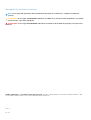 2
2
-
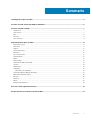 3
3
-
 4
4
-
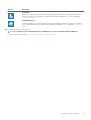 5
5
-
 6
6
-
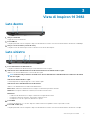 7
7
-
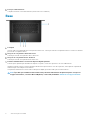 8
8
-
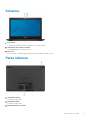 9
9
-
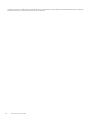 10
10
-
 11
11
-
 12
12
-
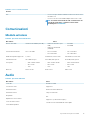 13
13
-
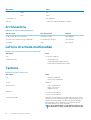 14
14
-
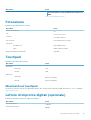 15
15
-
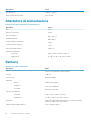 16
16
-
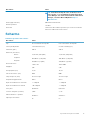 17
17
-
 18
18
-
 19
19
-
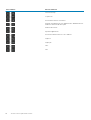 20
20
-
 21
21
Documenti correlati
-
Dell Inspiron 11 3162/3164 Guida Rapida
-
Dell Inspiron 3782 Guida utente
-
Dell Inspiron 3582 Guida Rapida
-
Dell Inspiron 15 3573 Guida Rapida
-
Dell Inspiron 3481 Guida utente
-
Dell Inspiron 3781 Guida utente
-
Dell Inspiron 3581 Guida Rapida
-
Dell Inspiron 3584 Guida Rapida
-
Dell Inspiron 3781 Guida utente
-
Dell Inspiron 3580 Guida Rapida